Slik overvåker du fil- og mappendringer i Windows

Hvis noen andre bruker datamaskinen eller hvis du trenger å se hvilke endringer som ble gjort i filene og mappene dine i en bestemt tid, kan du bruk Nirsoft's praktiske FolderChangesView-applikasjon. Nirsoft er en flott freeware-leverandør som produserer fantastiske, små verktøy for PCen din, og det beste er at de aldri binder crapware med sine programmer som så mange andre programvareleverandører gjør.
Hva er Folder Changes View?
FCV er et lite, frittstående verktøy skapt av Nirsoft Labs som gjør det enkelt å overvåke mapper på hele diskstasjoner for eventuelle endringer. Det vil gi deg en omfattende liste over alle filene som har blitt endret, opprettet eller slettet i løpet av den tiden mappen overvåkes. I tillegg til at du tillater lokal stasjonskontroll, kan du også overvåke stasjoner som deles over et nettverk hvis du har "Les tillatelser."
Nedlasting av verktøyet
Når du er klar til å begynne, må du Last ned FolderChangesView-verktøyet fra Nirsofts nettsted. Bare bla til bunnen av siden og last ned zip-filen som inneholder en frittstående kjørbar fil. Når du har lastet ned programmet, må du opprette en mappe på skrivebordet som heter FCV (eller hvor du vil sette den), og deretter pakke innholdet inn i mappen.
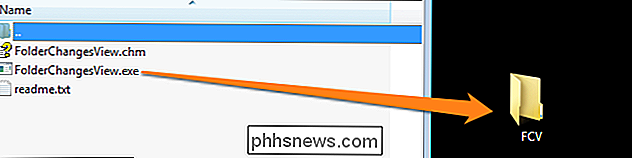
Lansering og bruk av mappeendringer Vis
Siden FCV er en Frittstående program, det er ikke nødvendig med installasjon. Alt du trenger å gjøre er å åpne mappen der de hentede filene er, og dobbeltklikk filen "FolderChangesView.exe". Husk at du må kanskje tillate at programmet kjører ved å klikke på "Kjør" -knappen i vinduet "Sikkerhetsadvarsel".
Når du har åpnet programmet, må du velge mappen du vil overvåke, og trykk deretter på "OK" -knappen. Når du trykker på "OK", begynner verktøyet automatisk å overvåke mappen din og eventuelle undermapper i henhold til parametrene du definerer. For dette eksempelet vil vi velge å overvåke mappen "Nedlastinger" i Windows. Gjør dette ved å endre målmappen som vist på bildet nedenfor.
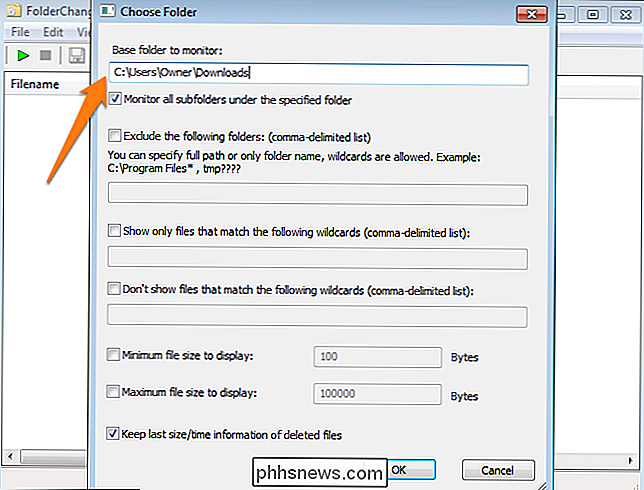
Når du har valgt en mappe for å overvåke, kan du også velge å redigere overvåkingsparametrene ved å endre andre innstillinger som vises i skjermbildet. Vi vil ikke bruke disse for nå, men du kan eksperimentere med dem senere. Disse innstillingene vil ikke endre noen filer på datamaskinen din, slik at du ikke trenger å bekymre deg for å rote noe ved å skrive inn de "feil" innstillingene.
Gjør noen endringer!
Nå som vi har definert hvilken mappe som vil bli overvåket , det er på tide å gjøre en endring eller to for å se måten informasjonen vises på. For dette eksempelet vil jeg slette en fil fra mappen, legge til en ny mappe og flytte eksisterende filer til denne nye mappen.
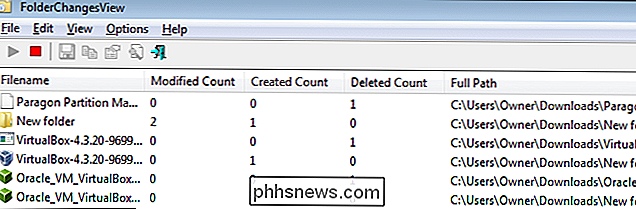
Endringer som ble gjort i mappen "Nedlastinger", som ble overvåket av FCV, er:
- "Paragon Partition Ma ..." ble slettet
- "Ny mappe" ble opprettet da endret (endring kom fra navneendringen)
- "VirtualBox-4.3.20-9699 ..." ble slettet og opprettet. Dette indikerte at filen ble flyttet fordi den ble opprettet i "Ny mappe" og slettet fra den opprinnelige "Nedlastinger" -mappen.
- "Oracle_VM_VirtualBox ..." hadde de samme endringene som den forrige filen fordi den også ble flyttet.
Hvilke opplysninger vises?
Verktøyet gir deg omfattende opplysninger om eventuelle endringer i mappen. Hvis du ruller til høyre for overvåkingsvinduet, vil du se detaljer om filen, inkludert:
- Filnavn
- Endret telle
- Opprett antall
- Slettet telle
- Full sti (plassering av filene i Spørsmål)
- Extension (utvidelsene av filene som er logget av skjermen)
- Fil Eier
- Første gangshendelse (Denne kolonnen og kolonnen ved siden av den vil gi deg beskjed når den første og siste endringen til filen ble laget. Dette er nyttig hvis du for eksempel arbeider på et Word-dokument, og vil se hvor lenge filen ble brukt.)
- Last Time Event
- Filstørrelse
- Modifisert Tid (Dette er forskjellig fra # 8 og 9 siden det forteller deg når filene attributtene, navnet og andre detaljer ble endret i stedet for når det ble åpnet.
- Lagret tid
- Attributter
Hvis du vil se all denne informasjonen om en enkelt fil i et vindu i stedet for å bla til siden, kan du høyreklikke på en oppføring og deretter trykke på "Egenskaper". (IKKE filegenskaper )
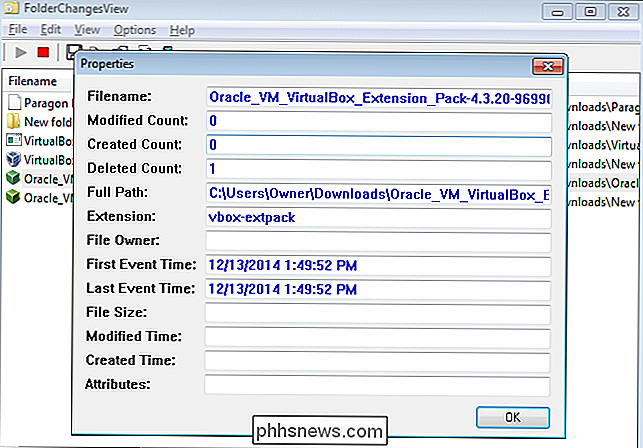
Wrapping Up
Nå som du vet hvordan du overvåker filendringer på PCen, vil du aldri lure på hva folk gjorde på datamaskinen din igjen. Du kan også spore eventuelle endringer som kunne ha blitt gjort av ondsinnet programvare for å spore den ned og eliminere den. Ta gjerne med på innstillingene og endre overvåkingsmappene for å se hva som skjer. Hvis du vil fjerne programmet, er det like enkelt å slette FCV-mappen siden det ikke var nødvendig med installasjon .

13 Ting du kan gjøre med Google Settings-appen på en hvilken som helst Android-enhet
Google har automatisk lagt til Google Settings-appen til nesten alle Android-enheter tilbake i 2013. Siden da har Google lagt til funksjon etter Funksjonen til denne appen via oppdateringer fra Google Play Services. For å finne denne appen, bare åpne Android-telefonen eller nettbrettens applåd og trykk på «Google Innstillinger» -ikonet.

Konverter Windows Directory til HTML Listing
Noen gang trenger du å lage en HTML-fil som viser alle filene og mappene i en bestemt Windows-katalog ? Sannsynligvis ikke noe du trenger å gjøre veldig ofte, men det kommer til nytte hver eneste gang.Hvis du for eksempel vil lage en liste over alle filer og mapper i en Windows-katalog og sende den til noen i et fint, lett å vise format. Ti



